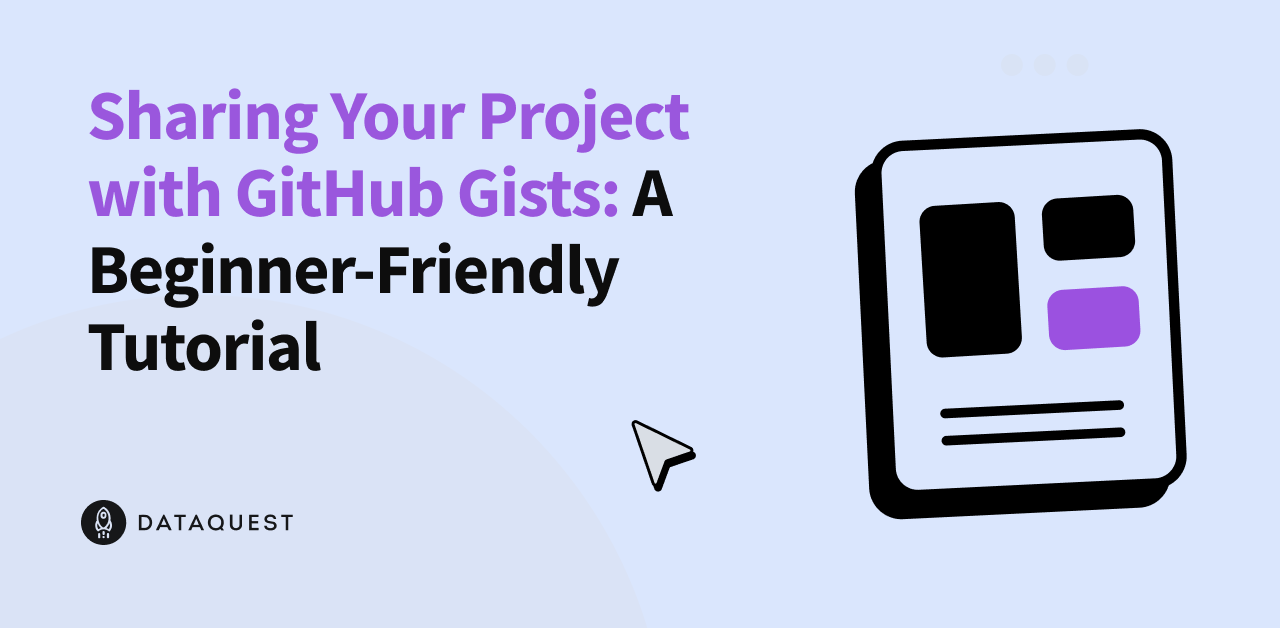Gehen wir durch den Prozess, ein Jupyter -Notizbuch zu nehmen, an dem Sie gearbeitet haben, und es mit anderen mit anderen mit Github -GISTs teilen. Wenn sich der Gedanke an neue Instruments und Plattformen im Second einschüchternd anfühlt, mach dir keine Sorgen. Es wurden GISTs entwickelt, um den Prozess der Vorführung Ihrer Arbeit zu vereinfachen, ohne dass Sie Kopffirst in komplexe Git -Befehle eintauchen müssen. Am Ende dieses Tutorials haben Sie einen gemeinsam genutzbaren Hyperlink, den Sie überall veröffentlichen können, von einer Portfolio -Web site bis zu einem Diskussionsforum, um Ihr Projekt zu präsentieren oder Suggestions zu sammeln.
Bevor du anfing
Stellen Sie vor Beginn sicher, dass Sie ein Github -Konto haben. Einen zu erstellen ist einfach, gehen Sie einfach zu github.com und folgen Sie den Anmeldungsaufforderungen. Sie möchten auch Ihr abgeschlossenes Projekt Jupyter Pocket book oder einen anderen Dateityp bereit haben. Für Python -Projekte auf DataQuest ist dies die .ipynb Datei, die Sie beim Abschluss eines geführten Projekts erstellt haben. Wenn Sie es noch nicht heruntergeladen haben oder sich nicht sicher sind, werden wir das gleich behandeln.
Warum GIST wichtig ist
Das Teilen von Codedateien kann schwierig sein, wenn Sie es noch nie zuvor getan haben. Wenn Sie beispielsweise eine Jupyter-Pocket book-Datei direkt auf Ihrem Pc öffnen, ohne dass Jupyter installiert wird, sehen Sie eine Reihe von Rohtext und JSON-ähnlichen Formatierung anstelle von schönen, sauberen Renderings Ihres Codes und Ihrer Visualisierungen. Hier können GIST ins Spiel kommen. Sie rendern automatisch .ipynb Dateien on-line, damit jeder mit dem Hyperlink Ihre Codezellen, -diagramme und -analysen genau wie on-line oder in Ihrer lokalen Codierungsumgebung anzeigen kann. Darüber hinaus können Sie mit GISTs verschiedene Versionen Ihrer Arbeit verfolgen, damit Sie Ihr Projekt aktualisieren können, wenn Sie Suggestions erhalten oder einen Tippfehler entdecken.
Schritt eins: Bereiten Sie Ihre Datei vor
Wenn Ihr Projekt auf der Plattform von DataQuest oder einem anderen On-line -Bereich lebt, müssen Sie es herunterladen. Sie können dies tun, indem Sie Ihr Pocket book in der Schnittstelle suchen und dann die Datei auswählen. Suchen Sie nach einer Possibility zum Herunterladen, häufig entweder in einem Menü oder durch Klicken mit der rechten Maustaste auf den Namen der Datei. Benennen Sie nach dem Herunterladen die Datei in etwas Deskriptives um, wie nyc_school_data_demo.ipynb. Auf diese Weise können Sie sich erinnern, in welchem Projekt es sich handelt, insbesondere wenn Sie vorhaben, mehrere Projekte zu teilen. Im Folgenden finden Sie Beispiele für das Herunterladen können für beide gemeinsamen Versionen von Jupyter aussehen: Jupyter Pocket book und Jupyter Lab.
Jupyter Pocket book herunterladen
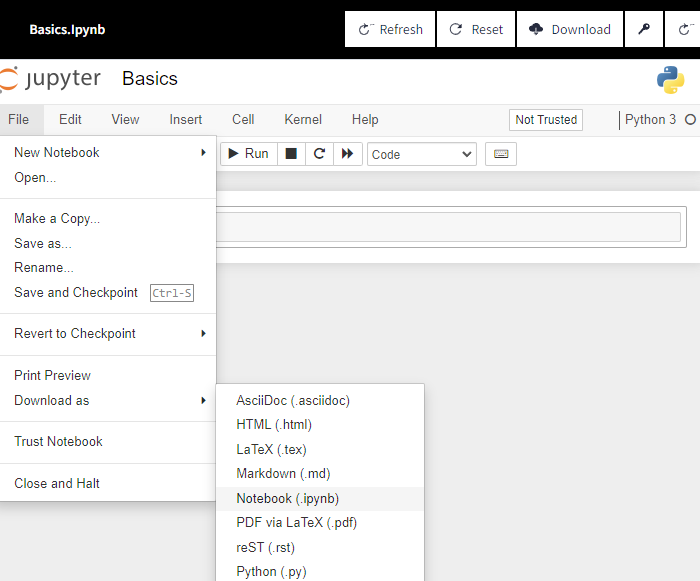
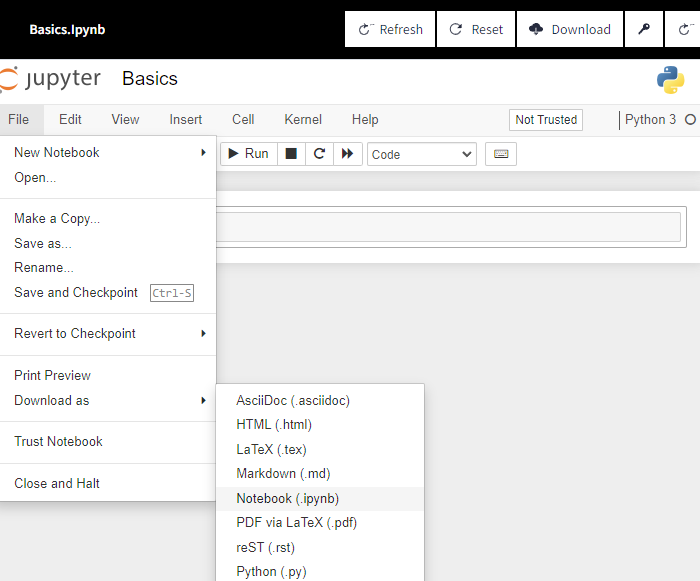
Jupyter Lab Obtain
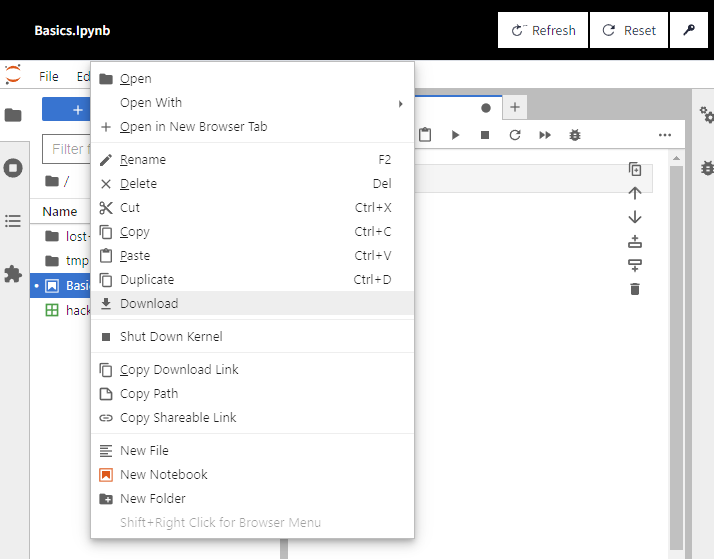
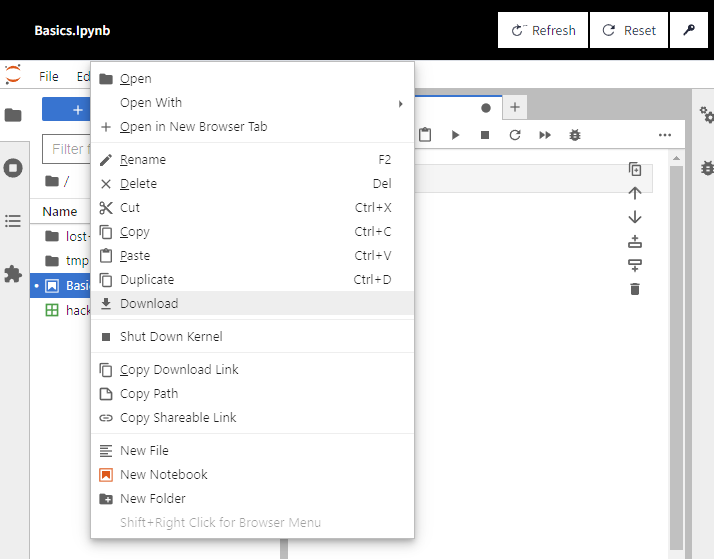
Schritt 2: Erstellen Sie einen neuen Kern auf GitHub
Als nächstes gehen Sie zu gist.github.com Und melden Sie sich an. Sobald Sie dort sind, werden Sie einen leeren Speicherplatz sehen, der Sie dazu veranlasst, ein neues Kern zu erstellen. Sie können Ihre Datei entweder auf die Seite ziehen und fallen lassen oder Ihren Code kopieren/einfügen. An diesem Punkt sehen Sie möglicherweise den Rohtext der Datei, aber das ist völlig regular. GitHub wird alles richtig rendern, sobald Sie ein paar letzte Schritte ausgeführt haben.
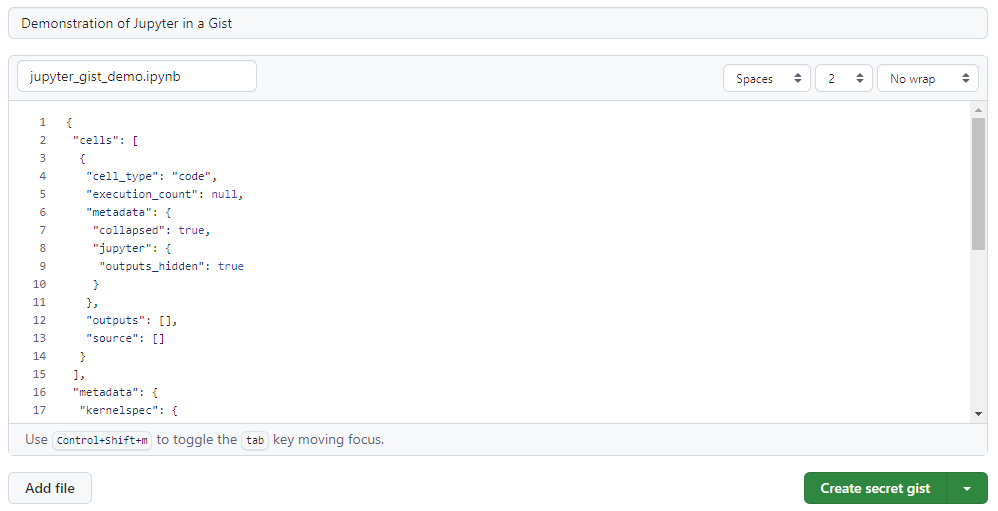
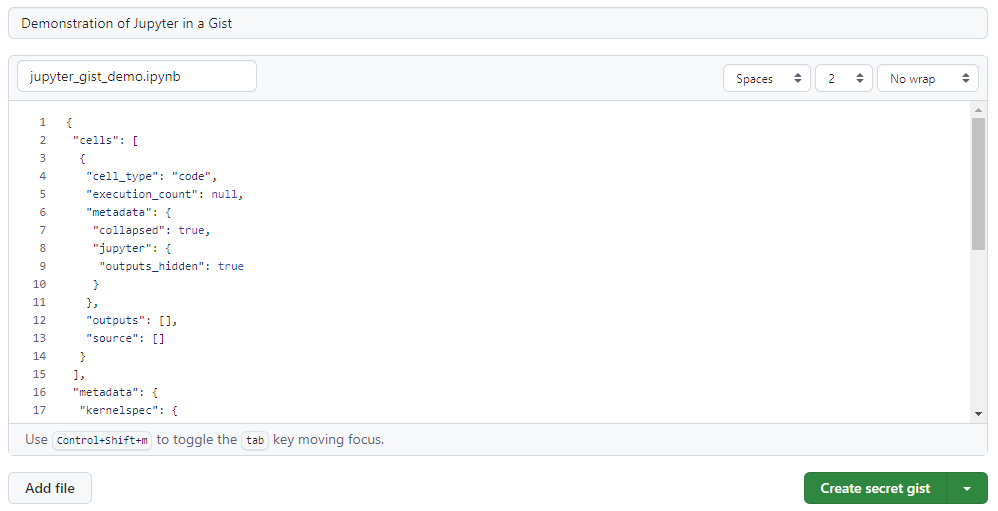
Schritt drei: Title, Beschreiben und Wählen Sie die Sichtbarkeit
Über dem Hauptinhaltsbereich können Sie eine kurze Beschreibung Ihres Notizbuchs hinzufügen. Zum Beispiel können Sie „Guided Challenge: Analyse of NYC College Information (DataQuest)“ schreiben, wenn Sie das NYC -Schulprojekt auf der Plattform abgeschlossen haben. Wenn Sie Jupyter verwenden, stellen Sie sicher, dass der Dateiname mit endet .ipynb Additionally weiß Github, es wie ein Jupyter -Notizbuch zu behandeln.
Sie werden auch eine Schaltfläche mit Dropdown -Optionen für die Sichtbarkeit Ihres GIST bemerken: Öffentlich oder Geheimnis. Öffentliche GISTs können von jedem, auch über Suchmaschinen, gefunden werden, und sind am besten, wenn Sie Ihre Arbeit umfassend teilen möchten. In allgemeinen Suchanfragen werden geheime GISTs nicht angezeigt, können aber weiterhin zugegriffen werden, wenn jemand den direkten Hyperlink hat. Wenn Sie nervös sind, Ihre Arbeit zu früh zu sichtbar zu machen, können Sie es geheim halten, bis Sie bereit sind.
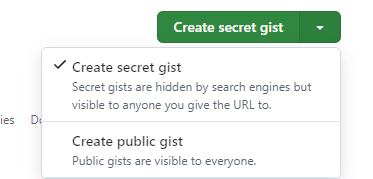
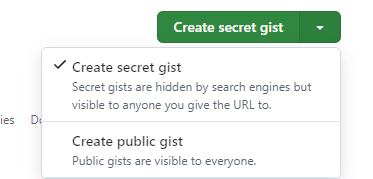
Schritt vier: Bestätigen Sie das Notizbuch -Rendering
Sobald Sie das GIST erstellt haben, sollten Sie sehen, wie Ihr Notizbuch während der Arbeit an dem Projektcode aussieht, einschließlich aller Diagramme oder Tabellen, die Sie in Ihren endgültigen Ausgangszellen hatten. Wenn etwas nicht richtig aussieht-vielleicht zeigt die Datei Uncooked JSON-, doppelt die Prüfung, dass Sie die aufgenommen haben .ipynb Erweiterung, wenn Sie die Datei benannt haben.
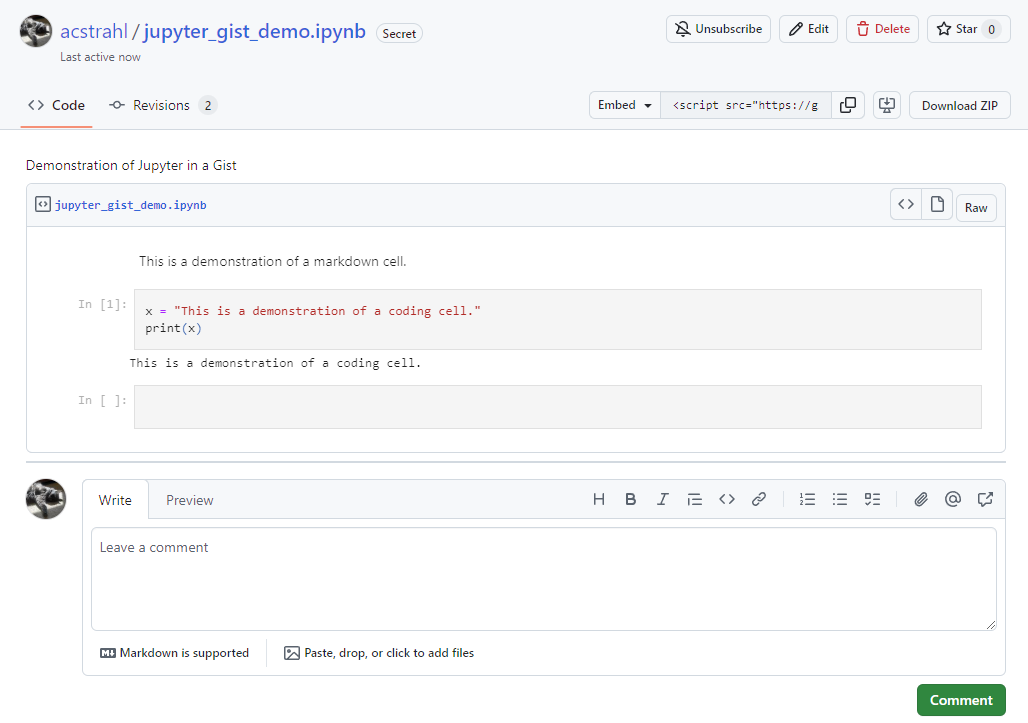
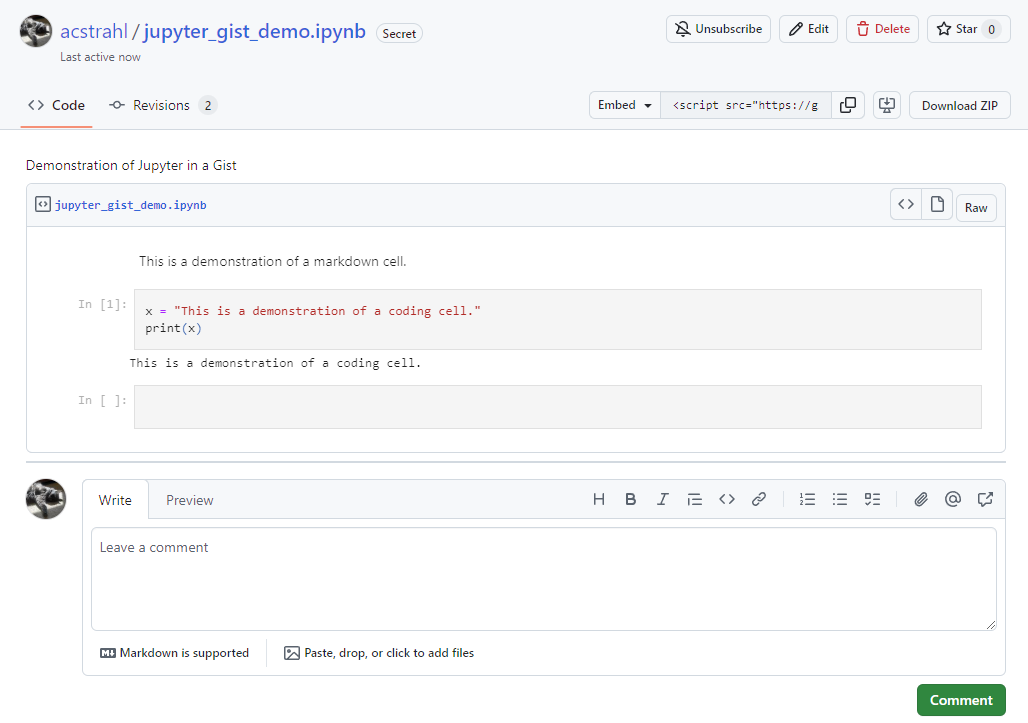
Schritt fünf: Teilen Sie Ihren Hyperlink und sammeln Sie Suggestions
Ihr GIST hat jetzt eine eigene URL, die Sie von der Adressleiste oben in Ihrem Browser kopieren können. Sie können es in sozialen Medien veröffentlichen, in eine persönliche Web site einbetten oder zu Ihrer Portfolio -Seite hinzufügen. Wenn Sie Suggestions sammeln möchten, teilen Sie den Hyperlink mit Gleichaltrigen oder Mentoren und laden Sie sie ein, Kommentare direkt dem GIST zu überlassen.
In einigen Communitys, einschließlich der eigenen Foren von DataQuest, können Sie einen Hyperlink zu Ihrem Projekt in speziellen Räumen für Suggestions veröffentlichen. Es ist hilfreich, die Leute wissen zu lassen, dass Sie ein Kern verwenden, wenn sie nicht damit vertraut sind, damit sie verstehen, dass das Klicken auf den Hyperlink sie zu einem gerenderten Notizbuch bringt.
Möglicherweise möchten Sie auch Attributions- oder Zitierguthaben für alle Daten, Bilder oder Code einbeziehen, die Sie geliehen haben. Eine einfache Möglichkeit, dies zu tun, besteht darin, einen GIST -Kommentar zu hinterlassen, der kurz die Quelle und die Verwendung des Supplies angibt. Wenn Sie beispielsweise einen Datensatz von Kaggle verwendet haben, können Sie Kommentare geben: „Daten mit freundlicher Genehmigung von (Datensatzname) von Kaggle, abgerufen von (Hyperlink).“ Auf diese Weise kann jeder, der Ihr Gist betrachtet, schnell erkennen, woher Ihre Materialien stammen, und ordnungsgemäß zu krednen.


Halten Sie Ihr Kern auf dem neuesten Stand
Angenommen, jemand schlägt eine Änderung Ihres Codes vor, oder Sie bemerken einen kleinen Fehler in Ihrer Analyse. Sie haben zwei Optionen für Updates:
- Kleinere Änderungen: Wenn es sich nur um einen Tippfehler oder eine kleine Formulierung ändert, klicken Sie auf die Schaltfläche „Bearbeiten“ in Ihrem GIST, scrollen Sie durch den Rohcode und machen Sie die Bearbeitung genau dort. Wenn Sie sparen, behält GitHub die Überarbeitungen in einer Registerkarte „Revisionen“ nach, auf denen Sie einen „Diff“ sehen können, der genau zeigt, was sich geändert hat.
-
Hauptänderungen oder neuer Code: Vielleicht müssen Sie die Farbe eines Diagramms anpassen oder eine Berechnung korrigieren. Öffnen Sie in diesem Fall Ihr ursprüngliches Notizbuch in DataQuest (oder in einer anderen Jupyter-Umgebung), nehmen Sie die Änderungen vor, führen Sie alle Zellen erneut aus und laden Sie eine neue Kopie herunter. Gehen Sie dann zurück zu Ihrem GIST, wählen Sie „Bearbeiten“, entfernen Sie den alten Code und ziehen Sie die neue Datei ab und drop. Die Revisionsgeschichte Ihres GIST wird all diese Änderungen im Auge behalten, sodass Sie nie frühere Versionen verlieren.
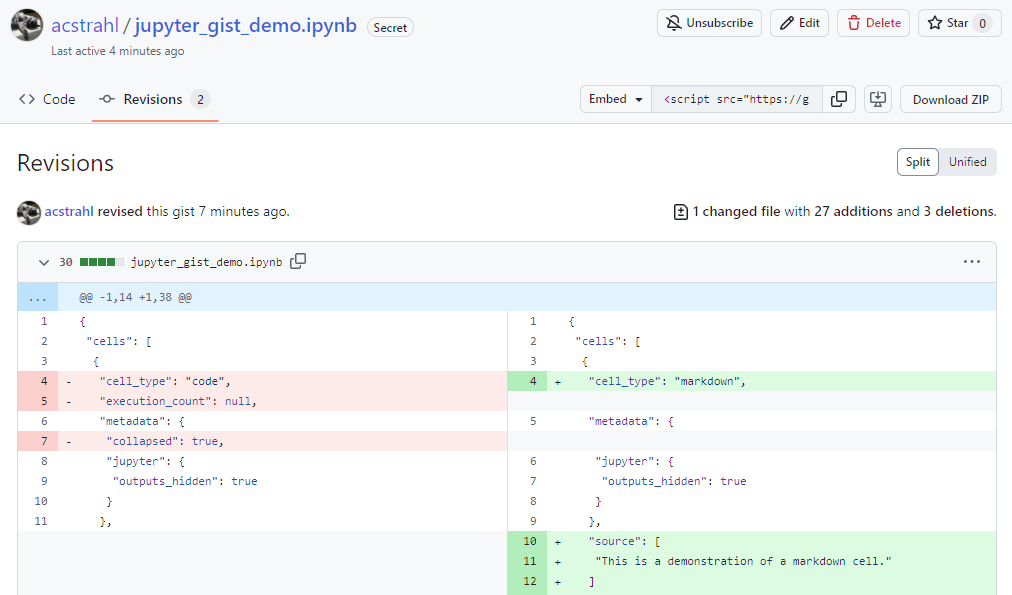
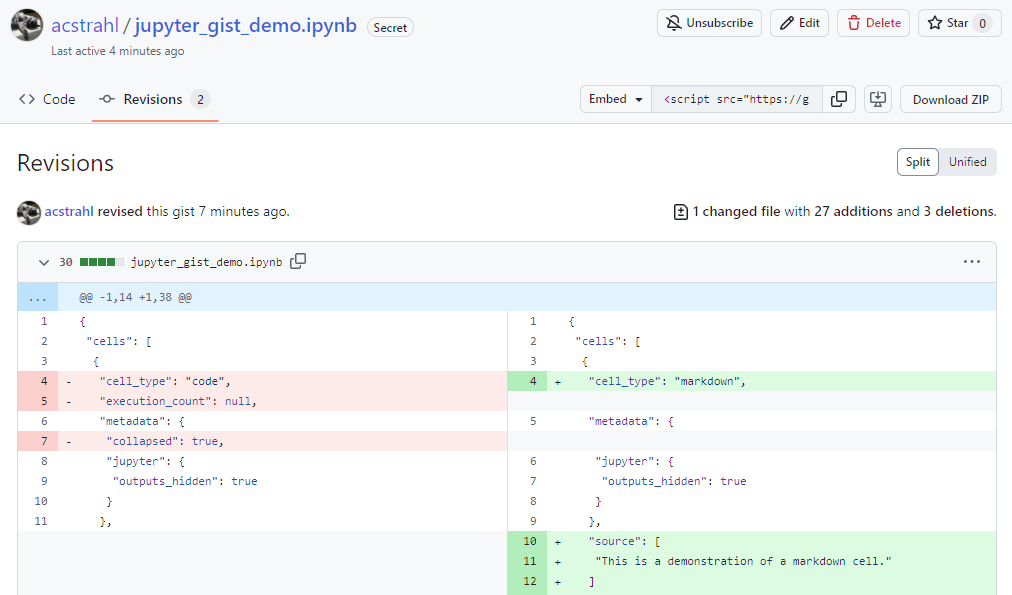
Fehlerbehebung häufiges Drawback
Wenn Ihr Notizbuch nicht sofort rendert, überprüfen Sie, ob die Datei die Datei hat .ipynb Verlängerung. Gelegentlich benötigt die Seite möglicherweise eine schnelle Aktualisierung. Wenn Ihre Diagramme nicht angezeigt werden, können Sie Ihre Datei vor dem Ausführen aller Zellen heruntergeladen haben-sie werden erneut abgelegt und neu heruntergeladen. Denken Sie auch daran, dass ein GIST in erster Linie zum Teilen (und non-obligatory kommentieren) statische Notizbücher bestimmt ist. Wenn Sie nach einem Ort suchen, an dem Personen Ihren Code direkt ausführen können, möchten Sie fortgeschrittenere Github -Funktionen oder vollständige Repositorys erkunden.
Nächste Schritte und letzte Gedanken
Indem Sie Ihr Projekt auf einen GIST setzen, sind Sie bereits einen Schritt in die Welt der Versionskontrolle, die Änderungen im Laufe der Zeit verfolgt und es anderen ermöglicht, Suggestions einzugeben. Dafür müssen Sie nicht komplexe Git -Befehle lernen – bearbeiten Sie einfach Ihren Kern und lassen Sie GitHub den Relaxation verarbeiten.
Von hier aus erwägen Sie Ihre GIST -Hyperlinks zu persönlichen Portfolio -Web sites, Lebensläufen oder Social -Media -Seiten. Wenn Sie nach strukturiertem Suggestions von anderen Lernenden oder Mentoren suchen, steigen Sie in die Dataquest -Foren (oder eine Gemeinschaft, zu der Sie angehören) und lassen Sie Ihren GIST -Hyperlink fallen. Je mehr Sie Ihre Arbeit teilen, desto einfacher wird es, Ihre Fähigkeiten zu verfeinern und sie sicher zu demonstrieren.
Herzlichen Glückwunsch, Sie haben Ihr Projekt gerade für jeden mit einer Internetverbindung leicht zugänglich gemacht. GISTs sind ein einfaches, aber leistungsstarkes Instrument zum Teilen Ihrer Datenanalysearbeit. Sie geben Ihnen einen Vorgeschmack darauf, wie es ist, um Projekte zu verwalten, zu aktualisieren und zu iterieren, ohne sich von den Particulars der traditionellen Git -Workflows zu überwältigen. Fühlen Sie sich frei, zusätzliche GIST für zukünftige Projekte zu erkunden und zu erstellen, oder kombinieren Sie sogar mehrere Dateien zu einem GIST, um die damit verbundene Arbeit an einem einzigen Ort zu halten. Viel Glück und fröhliche Codierung!